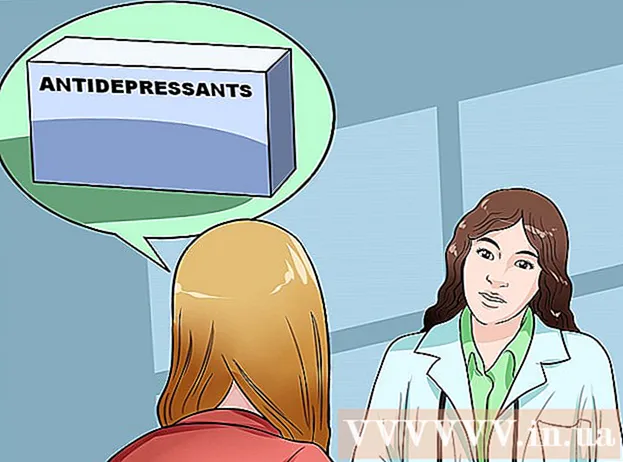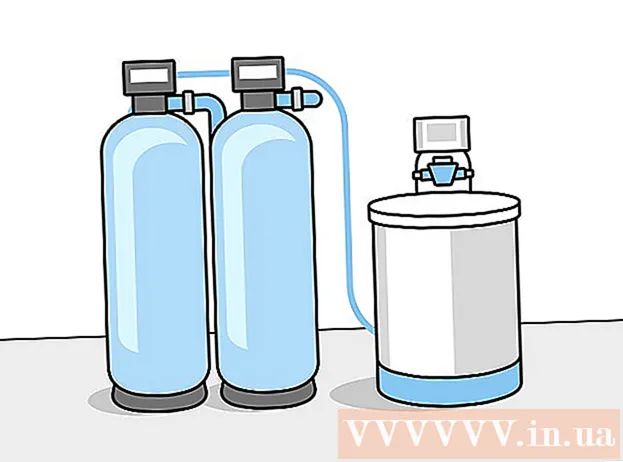Autorius:
John Stephens
Kūrybos Data:
28 Sausio Mėn 2021
Atnaujinimo Data:
1 Liepos Mėn 2024

Turinys
Ar jūs kovojate su kompiuteriu, kuriame pilna virusų, ar negalite pašalinti programos? Saugusis režimas yra „Windows“ pakrovimo tik su pagrindiniais failais, reikalingais programai paleisti, metodas. Šis režimas leis jums atlikti įvairias trikčių šalinimo užduotis, kurias būtų sunku ar neįmanoma atlikti įprastoje sistemoje „Windows“. Saugaus režimo atsisiuntimo procesas yra gana paprastas, net jei negalite paleisti „Windows“. Norėdami sužinoti apie saugųjį režimą, atlikite 1 veiksmą.
Žingsniai
Nuspręskite, ar paleisti saugųjį režimą. Saugusis režimas leidžia paleisti tik svarbiausius failus ir tvarkykles. Programos, kurių nereikia operacinei sistemai paleisti, (pvz., Įkrovos programinė įranga) nebus vykdomos. Jei kyla problemų paleidžiant kompiuterį arba kai kurios programos veikia netinkamai iškart po to, kai jis paleidžiamas, iš naujo paleiskite kompiuterį saugiuoju režimu, kad pradėtumėte trikčių šalinimą.

Išimkite visus diskus iš kompiuterio. Apima kompaktinius diskus, DVD diskus, diskelius ir USB įrenginius. Taip siekiama užkirsti kelią diskams bandyti paleisti, kai kompiuteris paleidžiamas iš naujo.
Paleiskite kompiuterį saugiuoju režimu. Yra du skirtingi būdai, kaip paleisti saugiuoju režimu. Galite iš naujo paleisti kompiuterį ir greitai paspausti klavišą F8, kad įkeltumėte „Advanced Startup“ meniu, arba galite įdiegti „Windows“, kad paleistumėte tiesiai į saugųjį režimą. Pirmasis yra patogesnis, kai negalite įkelti „Windows“, o antrasis yra patogesnis, kai „Windows“ gali paleisti įprastai.
- Taikant pirmąjį metodą, perkraukdami kompiuterį, greitai paspauskite klavišą „F8“. Prieš pasirodydami „Windows“ ekranui, būtinai paspauskite klavišą F8 (t. Y. Kai ekranas yra juodas su „Windows“ logotipu). Jei pasirodo budėjimo ekranas, turite iš naujo paleisti įrenginį ir dar kartą bandyti atlikti šią operaciją.
- Kalbant apie antrąjį būdą, įdiekite kompiuterį, kad paleistumėte į saugųjį režimą iš „Windows“. Tiesiog atidarykite Vykdyti dialogą (paspauskite „Windows + R“ klavišų kombinaciją) ir įveskite „msconfig“. Bus rodomas langelis Sistemos konfigūracija. Spustelėkite skirtuką Boot ir pažymėkite laukelį „Safe boot“. Tai leis jums pasirinkti saugaus režimo tipą, kurį norite naudoti. Dažniausiai pasirenkami saugaus režimo tipai yra Minimalus ir Tinklo (žr. Kitą žingsnį).

Pasirinkite norimo paleisti saugaus režimo tipą. Paspaudę F8, būsite nukreipti į ekraną „Advanced Boot Options“. Sąrašo viršuje bus trys skirtingi būdai, kaip gauti saugųjį režimą.Jei įdiegsite „Windows“, kad paleistumėte tiesiai į saugųjį režimą, šio meniu nematysite.- Saugus režimas - tai geriausias pasirinkimas, jei nesate tikri, ką pasirinkti. Ši parinktis įkels mažiausiai tvarkyklių, reikalingų „Windows 7“ paleisti. Negalėsite prisijungti prie interneto. Tai yra parinktis „Minimalus“ diegiant „Windows“, kad būtų paleista į saugųjį režimą.
- Saugus režimas su tinklu - ši parinktis įkelia visus tvarkykles ir failus, kaip ir pirmoji parinktis, bet taip pat įkelia visus reikalingus procesus leidžia prisijungti prie tinklo. Pasirinkite šią parinktį, jei trikčių šalinimo metu jums reikia vidinio tinklo ar tinklo ryšio.
- Saugus režimas su komandine eilute - tai įkels tą patį procesą kaip ir pirmoji parinktis, tačiau suteiks jums greitą prieigą prie komandų eilutės. Ši parinktis tinka pažengusiems vartotojams, kuriems reikia šalinti triktis iš komandinės eilutės. Atkreipkite dėmesį, kad negalėsite pasiekti grafinės aplinkos ir „Windows“.

Palaukite, kol failas bus baigtas atsisiųsti. Kitame ekrane bus rodomi visi įkeliami failai. Šiuo metu jums nieko nereikia daryti, nebent failas nėra tinkamai įkeltas. Jei šiuo metu ekranas sustingsta, failo, kuris buvo sėkmingai įkeltas, pabaigoje pažymėkite pastabą ir, remdamiesi ta informacija, ieškokite internete trikčių šalinimo.
Prisijunkite prie „Windows 7“. Kai pasirodys prisijungimo ekranas, prisijunkite prie paskyros su administratoriaus teisėmis. Jei kompiuteryje yra tik viena vartotojo paskyra, tikėtina, kad paskyra turi administratoriaus teises. Jei turite tik vieną paskyrą ir neturite slaptažodžio, vis tiek galite prisijungti automatiškai.
Pradėkite trikčių šalinimą. Sužinosite, ar jūsų kompiuteris veikia saugiuoju režimu, nes jei kompiuteris jau veikia saugiuoju režimu, keturiuose ekrano kampuose pasirodys žodis „Saugusis režimas“. Saugusis režimas yra puiki aplinka nuskaityti virusus ir kenkėjiškas programas, pašalinti sugadintas programas ir redaguoti žurnalą.
- Baigę saugųjį režimą, perkraukite kompiuterį, kad grįžtumėte į įprastą „Windows 7“ seansą.
- Jei nustatote, kad kompiuteris būtų paleistas į saugųjį režimą per sistemos konfigūracijos langelį, turėsite iš naujo atidaryti laukelį būdami saugiuoju režimu ir panaikinti parinkties „Saugus įkrovimas“ žymėjimą. skirtuke „Boot“. Jei ne, kompiuteris ir toliau bus paleistas į saugųjį režimą perkraunant.
Patarimas
- Virusų nuskaitymo programinė įranga veiks greičiau saugiuoju režimu.